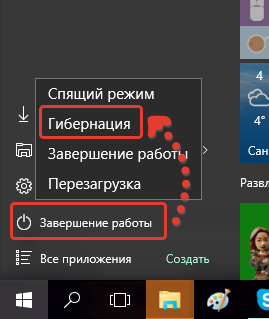Комп'ютер має кілька режимів виключення, кожен з яких діє по-своєму. Сьогодні ми поговоримо про, мабуть, найцікавіше режимі виключення - глибокого сну. Нижче ми розглянемо, в чому ж полягає суть цього режиму, а також чим він відрізняється від сплячого режиму.
Що таке режим глибокого сну?
Режим глибокого сну - спеціальний режим, при якому комп'ютер повністю вимикається, але після повторного включення він відновлює всі запущені файли і програми, щоб ви змогли приступити до роботи за комп'ютером з того місця, на якому зупинилися.
Перед завершенням роботи комп'ютер починає записувати інформацію в спеціальний файл, а після включення звертається до нього - це дозволяє відновити на комп'ютері всі процеси, що були запущені під час натискання кнопки глибокого сну.
Чим відрізняється гібернація від сплячого режиму?
Багато користувачів скажуть, що ту ж функцію виконує режим «Сон». Однак «Сон» - це, скоріше, припинення роботи комп'ютера, можливість зробити паузу. В процесі роботи сплячого режиму комп'ютер залишається включеним, але енергії він починає споживати значно менше за рахунок обмеження харчування екрану, системи охолодження та інших модулів комп'ютера.
Режим глибокого сну дозволяє практично повністю знеструмити комп'ютер. Якщо на ноутбуці завершити роботу з допомогою глибокого сну і залишити його без доступу до електроживлення на кілька днів, то він практично не втратить заряду акумулятора, чого не можна сказати про сплячому режимі.
Крім того, повне пробудження комп'ютера з глибокого сну відбувається трохи довше, ніж після сплячого, але і значно швидше, ніж після звичайного включення.
Як активувати режим глибокого сну?
Як правило, за замовчуванням в Windows включений режим гібернації, але відповідна кнопка прибрана з меню вибору режиму завершення роботи.
Для цього відкрийте меню «Панель управління» і перейдіть до розділу «Електроживлення».
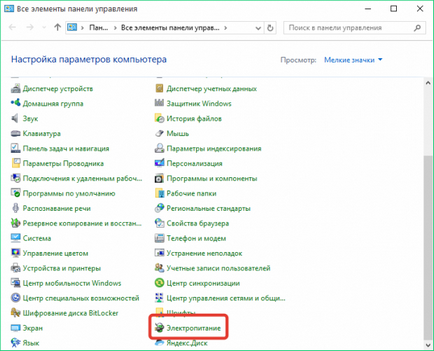
У лівій частині вікна перейдіть до розділу «Дії кнопки харчування».
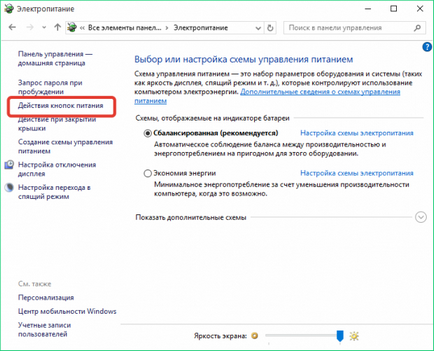
У новому вікні клацніть по посиланню «Зміна параметрів, які зараз недоступні».
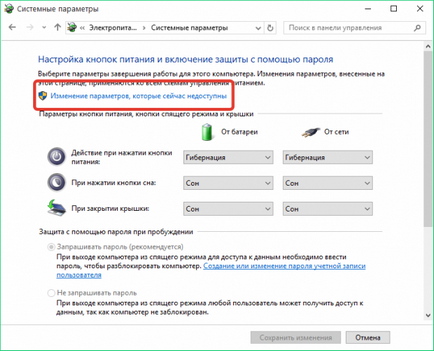
Спустіться до нижньої частини вікна і поставте галочку до пункту «Режим глибокого сну».
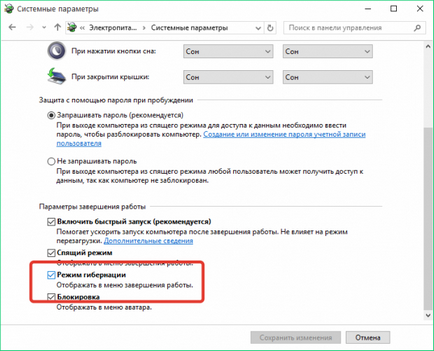
Після виконання цих дій кнопка глибокого сну відобразиться в «Пуск» в розділі «Завершення роботи».